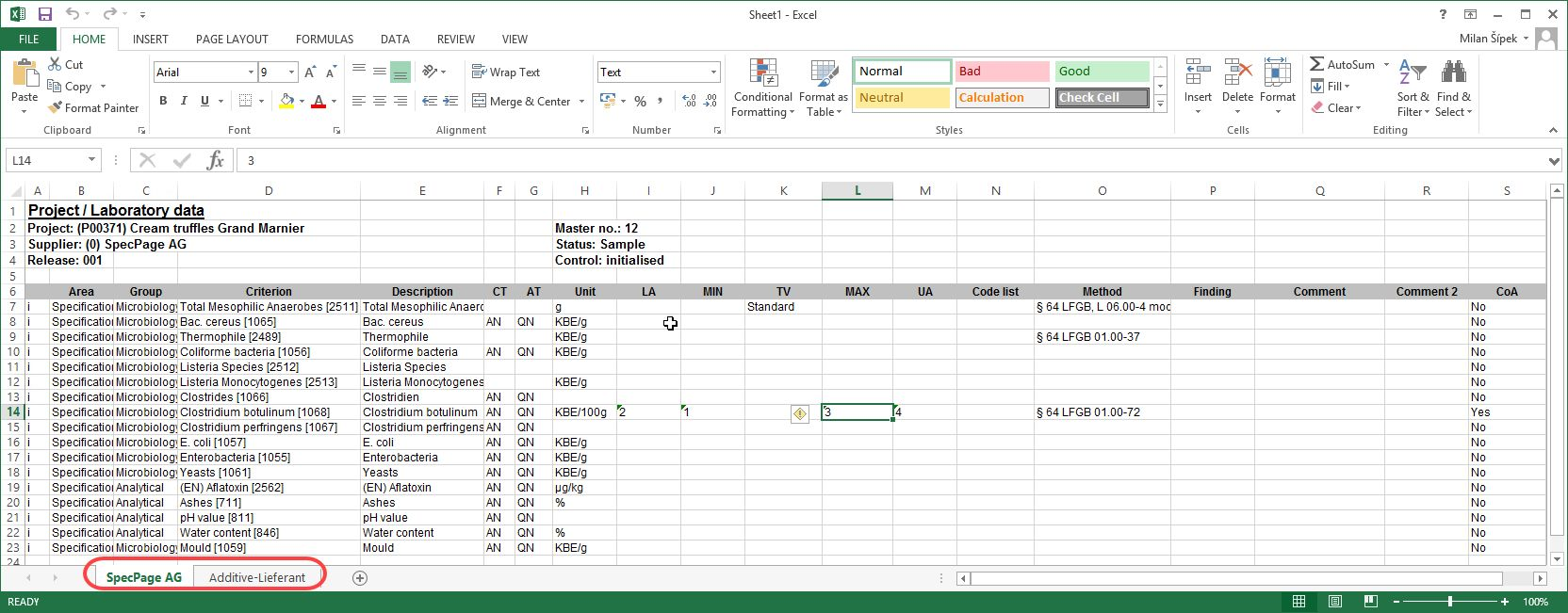Dem Stammdatenobjekt können für jeden Lieferanten Prüfkriterien zugeordnet werden. Wählen Sie Kriterien aus einer Liste von Kriterien aus und geben Sie Methode, Einheit, Grenzwerte und Kommentare an. Darüber hinaus können Sie auch festlegen, welche Parameter in die Prüfvorschriften für die Qualitätsprüfung übernommen werden sollen.
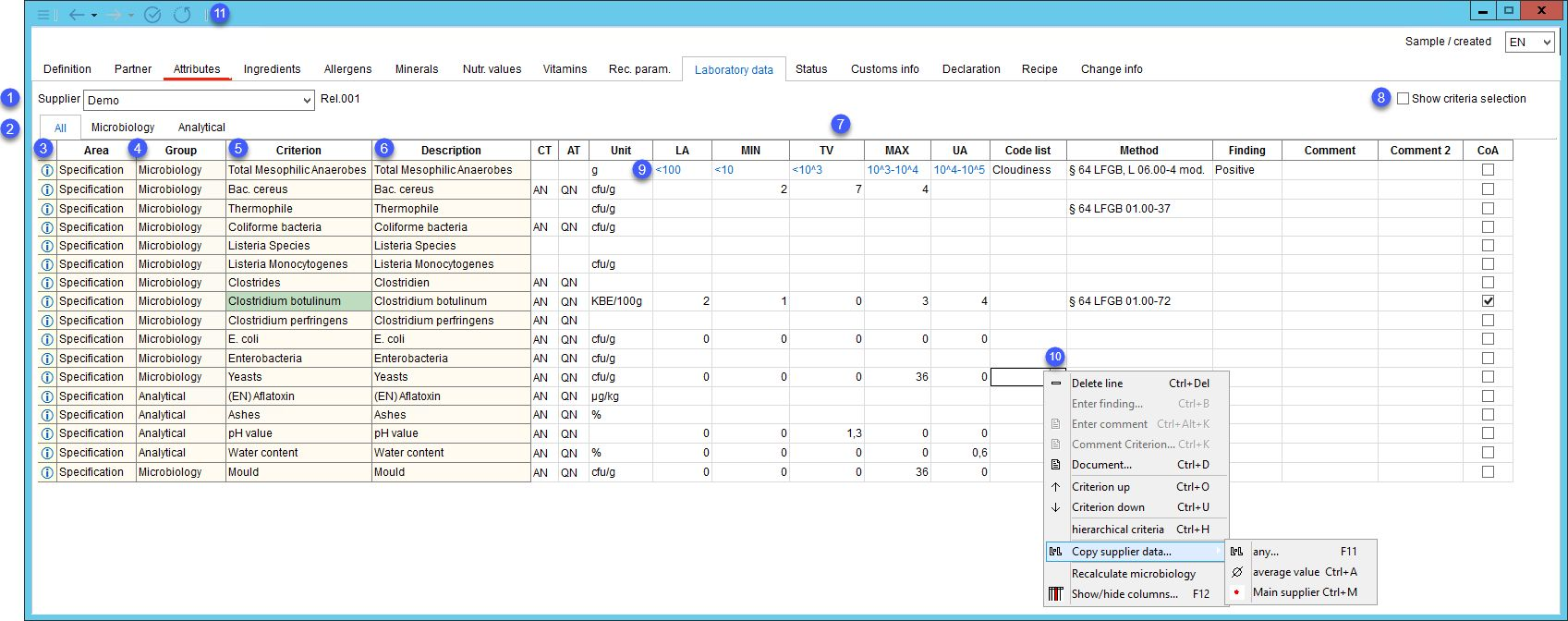
1.Lieferant: Wechseln Sie zwischen den Lieferanten, die auf der Registerkarte Partner definiert sind.
2.Diese Registerkarten entsprechen Gruppen, zu denen die für Labordaten verwendeten Kriterien gehören. Klicken Sie auf eine der Registerkarten, um nur die Parameter anzuzeigen, die zur entsprechenden Gruppe gehören. Registerkarte Alle zeigt alle Kriterien an.
3.Klicken und halten Sie den Mauszeiger auf das i-Symbol, um LA-, MIN-, TV-, MAX- und UA-Werte für die anderen Lieferanten anzuzeigen.
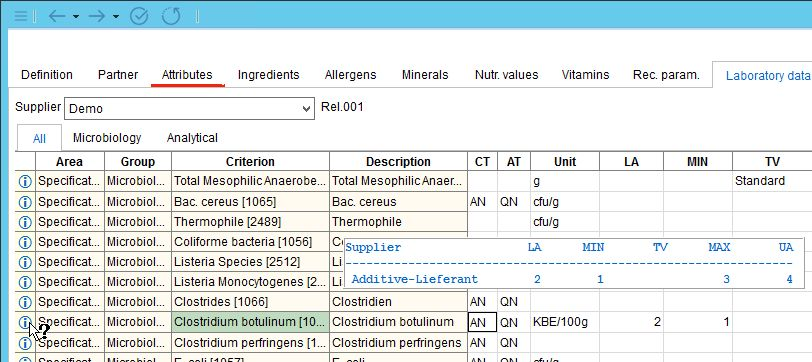
4.Struktur der Kriterien: Jedes Kriterium gehört zu einem bestimmten Bereich und einer bestimmten Gruppe. Die Kriterienstruktur kann über die Administration → Allgemeines → Kriterienstruktur definiert werden.
5.Kriterium: Diese Spalte enthält die Kriterienbezeichnung und deren Nummern in eckigen Klammern. Beide können über die Kriterienstruktur definiert werden. Kriterien, die einen Kommentar enthalten, werden hervorgehoben. Roter Text kennzeichnet obligatorische Kriterien. Dies kann für einzelne Kriterien unter Administration → Allgemeines → Kriterienstruktur → Obligatorische Dropdown-Liste definiert werden.
6.Beschreibung: Die Beschreibung der Kriterien kann über die Kriterienstruktur festgelegt werden.
7.Die folgenden Informationen können für jedes Kriterium angegeben werden:
CT: Kriterientyp - stammt aus der Kriterienstruktur in der Verwaltung.
AT: Zugangsart - stammt aus der Kriterienstruktur der Administration.
Einheit: Die Einheit kann den Kriterien über die Kriterienstruktur in der Administration manuell zugeordnet werden.
LA: Definieren Sie den unteren Alarmwert, der nicht unterschritten werden darf.
MIN: Definieren Sie den minimal erforderlichen Wert gemäß den Normen.
FERNSEHER: Definieren Sie den Zielwert des Kriteriums.
MAX: Definieren Sie den maximalen Sollwert gemäß den Normen.
UA: Definieren Sie den oberen Alarmwert, der nicht überschritten werden darf.
Codeliste: Entsprechende Codeliste auswählen. Die Liste und ihre Positionen sind unter Administration → Allgemeines →Auswahllisten Auswahllistengruppe Kunde LIMS zu definieren und müssen jedem Kriterium in der Kriterienstruktur separat zugeordnet werden.
Methode: Wählen/Zuordnen der Analysemethode der verwendeten Verfahren aus der Methodenauswahlliste. Die Elemente der Auswahlliste sind unter Verwaltung/Auswahllisten zu definieren.
Finden: Fügen Sie Laborbefunde per Rechtsklick bei Nullpartner ein oder geben Sie den Befund bei einem Lieferanten direkt in das Feld ein.
Kommentar: Geben Sie einen Kommentar ein. Es kann auch über die rechte Maustaste → Kommentar eingeben hinzugefügt werden.
Kommentar 2: Geben Sie einen Kommentar ein. Es kann auch über die rechte Maustaste → Kommentar eingeben hinzugefügt werden.
CoA: Um anzugeben, ob ein Analysezertifikat verfügbar ist.
8.Kriterienauswahl anzeigen: Wenn das Kontrollkästchen aktiviert ist, wird die Kriterienstruktur auf der linken Seite des Bildschirms angezeigt. Anschließend können Kriterien durch Doppelklick auf den Namen hinzugefügt werden.
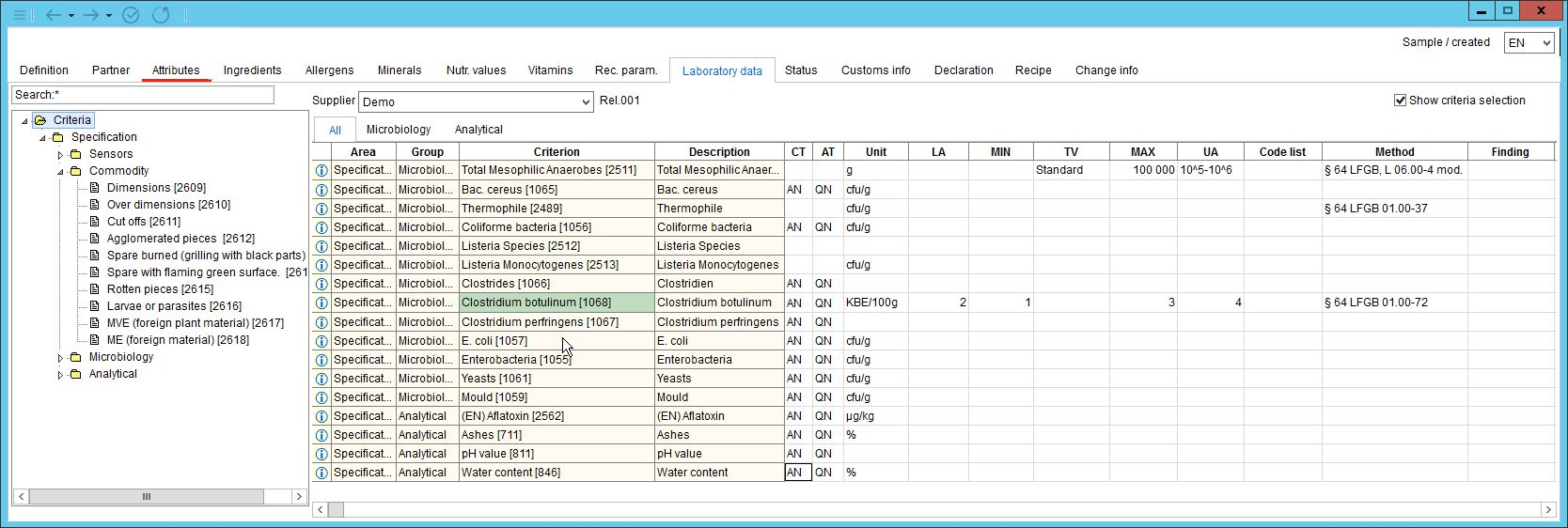
Um Kriteriengruppen und Bereiche anzugeben, die hier verfügbar sein werden, muss das Kontrollkästchen Show in Lab Data für die gewünschten Gruppen/Bereiche in der Administration → Allgemeines → Kriterienstruktur aktiviert sein.

9.Werte können über Tastenkombinationen unter Administration → Allgemeines → Abkürzunglisten vordefiniert werden.
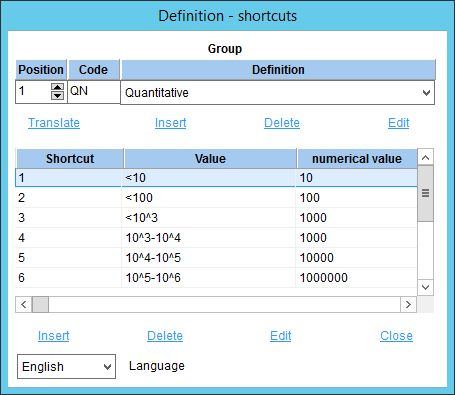
Anschließend muss die Verknüpfungsliste jedem der Kriterien unter Administration → Allgemeines → Kriterienstruktur im entsprechenden Feld, in dem die Verknüpfungslisten ausgewählt werden sollen, zugeordnet werden.
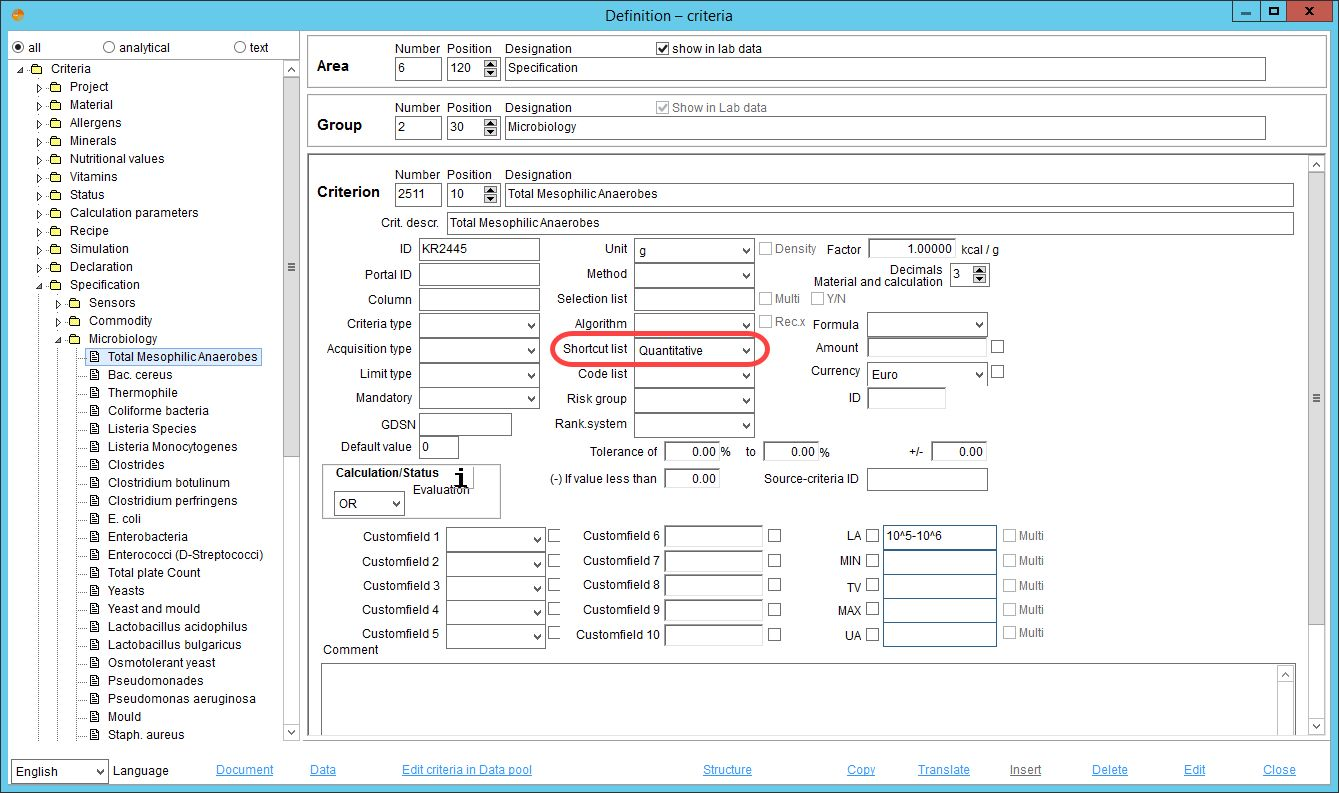
10.Ein Rechtsklick auf der Registerkarte Labordaten öffnet ein Kontextmenü mit den folgenden Optionen:
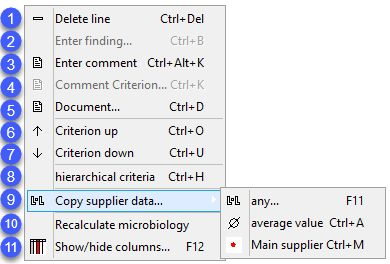
1)![]() Zeile löschen: Löscht das Kriterium und alle Daten in der Zeile, in der sich der Mauszeiger befand.
Zeile löschen: Löscht das Kriterium und alle Daten in der Zeile, in der sich der Mauszeiger befand.
2)Suche eingeben: Geben Sie einen Laborbefund ein. Diese Option ist nur für Kriterien verfügbar, deren Text in der Administration → Allgemeines → Kriterienstruktur als Typ Kriterien ausgewählt wurde.
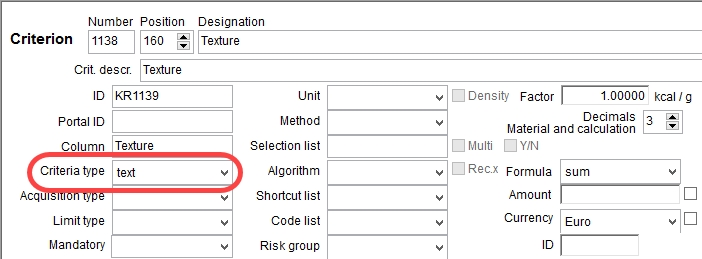
3)![]() Kommentar eingeben: Füge einen Kommentar hinzu. Diese Option ist nur in den Spalten Kommentar 1 und Kommentar 2 verfügbar.
Kommentar eingeben: Füge einen Kommentar hinzu. Diese Option ist nur in den Spalten Kommentar 1 und Kommentar 2 verfügbar.
4)![]() Kommentarkriterium: Zeigt Kommentare an, die mit Kriterien verknüpft sind (schreibgeschützt). Benutzer können Kriterien in der Administration/Allgemein/Kriterienstruktur → Feld Kommentar kommentieren. Kriterien mit Kommentar haben eine andere Farbe.
Kommentarkriterium: Zeigt Kommentare an, die mit Kriterien verknüpft sind (schreibgeschützt). Benutzer können Kriterien in der Administration/Allgemein/Kriterienstruktur → Feld Kommentar kommentieren. Kriterien mit Kommentar haben eine andere Farbe.
5)![]() Dokument: Ordnen Sie ein Dokument der ausgewählten Zelle zu.
Dokument: Ordnen Sie ein Dokument der ausgewählten Zelle zu.
6)![]() Kriterium hoch: Verschieben Sie das ausgewählte Kriterium um eine Zeile nach oben.
Kriterium hoch: Verschieben Sie das ausgewählte Kriterium um eine Zeile nach oben.
7)![]() Kriterium nach unten: Verschieben Sie das ausgewählte Kriterium um eine Zeile nach unten.
Kriterium nach unten: Verschieben Sie das ausgewählte Kriterium um eine Zeile nach unten.
8)Hierarchische Kriterien: Labordatenkriterien können auch hierarchisch über Administration/Hierarchische Kriterien → Kriterientyp Stammdaten - Labordaten zugeordnet werden. Diese Kriterien werden nur angezeigt, wenn der Benutzer diese Option auswählt.
9)![]() Lieferantendaten kopieren: Ermöglicht die Übertragung der ausgewählten Art von Stammdaten von einem Lieferanten zum anderen. Eine Anleitung zur Verwendung dieser Funktion finden Sie unter Artikel Stammdaten → Funktionen & Prozesse → Lieferantendaten kopieren.
Lieferantendaten kopieren: Ermöglicht die Übertragung der ausgewählten Art von Stammdaten von einem Lieferanten zum anderen. Eine Anleitung zur Verwendung dieser Funktion finden Sie unter Artikel Stammdaten → Funktionen & Prozesse → Lieferantendaten kopieren.
10)Berechnen Sie die Mikrobiologie neu: Die mikrobiologischen Kriterien werden nur dann neu berechnet, wenn zu diesen Stammdaten ein Prüfplan mit entsprechend identischen Prüfkriterien angelegt ist.
11)![]() Ein-/Ausblenden von Spalten: Um Spalten ein- oder auszublenden. Es ist auch möglich, Spalten durch Doppelklick auf ihren Namen umzubenennen.
Ein-/Ausblenden von Spalten: Um Spalten ein- oder auszublenden. Es ist auch möglich, Spalten durch Doppelklick auf ihren Namen umzubenennen.
11. Symbolleiste für den Schnellzugriff
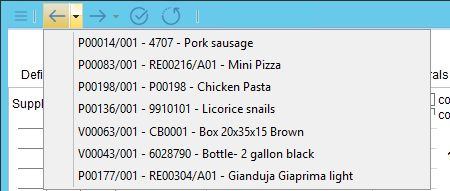
|
Fensteroptionen (z.B. minimieren, maximieren, verschieben, etc.). |
|
Navigiert zum vorherigen/nächsten Stammdatenobjekt, das geöffnet wurde. Die kleinen Dropdown-Pfeile öffnen eine Liste der zuletzt geöffneten Objekte, die dem aktuell geöffneten vorausgehen bzw. folgen. |
|
|
|
Historie der Änderungen. |
Exportieren von Labordaten nach Excel
Alle Daten können nach Excel exportiert werden. Dazu muss der Benutzer die Registerkarte Labordaten geöffnet haben und auf das XLS-Symbol auf der rechten Seite des Hauptnavigationsfensters klicken.

Die Daten der einzelnen Lieferanten werden in einem separaten Arbeitsblatt zusammengefasst.